Для настройки способов оплаты перейдите в Бизнес => Продажи. Перейдите в настройки и откройте Способы оплаты. У вас откроется список способов оплаты. Доступны следующие способы оплаты:
- Оплата по счету
- Оплата при получении
- Коммерческое предложение
- Квитанция Сбербанка
- Оплата через платежный шлюз «Яндекс Касса»
- Оплата через платежный шлюз «Сбербанк»
- Оплата через платежный шлюз «Robokassa»
- Оплата через платежный шлюз «PayPal»
- Оплата через платежный шлюз «Onpay»
Оплата по счету
Для создания оплаты по счету нажмите «Добавить». У вас откроется форма добавления нового способа оплаты. Напишите название, которое будут видеть ваши покупатели при оформлении заказа. Укажите статус «Активировано». Оставьте обработчик «По умолчанию». Выберете расчетный счет. По расчетному счету будут заполнены реквизиты в счете. Как создать расчетный счет читайте в разделе «Настройка реквизитов и контактных данных». В сообщение укажите код бланка, например, %payment_invoice_pdf%. В результатах покупки будет показана ссылка на бланк счета в pdf.
Ограничения способов оплаты
Если вы хотите, чтобы данный способ был виден только при определенном условии, то в настройках есть блок «Ограничения способов оплаты». Укажите там необходимые параметры.
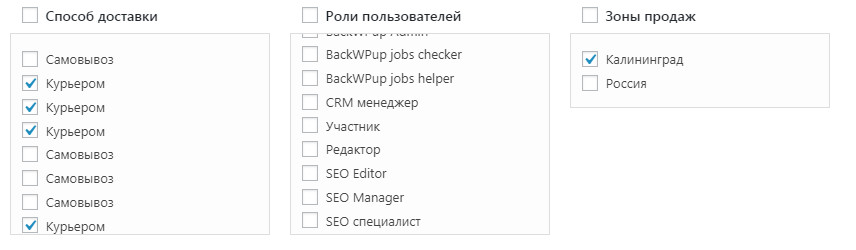
Изменить текст письма, отправляемое при покупки клиенту.
Письма, отправляемые клиенту, зависят от статусов заказа. Когда приходит новый заказ он имеет статус Заказ получен. Чтобы изменить текст письма перейдите Бизнес => Заказы => Настройки => Статусы заказов. Откройте статус заказа Заказ получен и найдите блок Сообщения клиенту при изменение статуса.
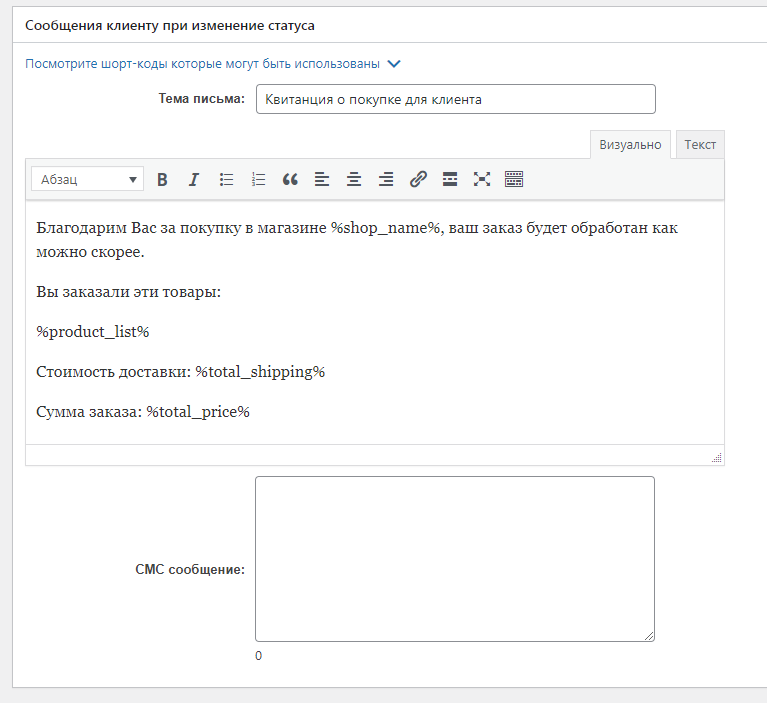
Вы можете использовать шорт-коды для формирования письма. Шорт-коды будут заменены на данные заказа при отправке письма. Вот некоторые шорт-коды:
- [current_day +1] Текущая дата с разницей на указанное количество дней. Например, [current_day +1] — заменить на текущую дату плюс 1 день
- [if total_price=200 {Показать этот текст}] Условный текст. Например, если сумма заказа равна 200 покажет текст в фигурных скобках
- [if total_price>=200 {Этот текст} {Иначе этот}] Условный текст с вариантом. Например, если сумма заказа равна 200 покажет текст в первых фигурных скобках, иначе во вторых
- %order_id% Номер заказа
- %order_date% Дата заказа
- %order_time% Время заказа
- %status_name% Код статуса заказа
- %status_title% Имя статуса заказа
- %status_description% Описание статуса заказа
- %payment_status% Имя статуса оплаты
- %product_list% Купленные товары
- %download_links% Файлы для загрузки
- %current_date% Текущая дата
Посмотреть все шорт-коды вы можете перейдя по ссылке или в платформе над текстом письма нажмите Посмотрите шорт-коды которые могут быть использованы.
Так же вы можете изменить текст смс сообщения при изменении статуса заказа.
